Как уже говорилось в топе темы, формат HTML "не дружит" с нестандартными символами, которые так часто используются, особенно техническими специалистами. Поэтому, для отображения формул на web-странице нужен инструмент, который может отобразить любые графические начертания - и это, конечно же, рисунок. Соответственно, самый простой вариант разместить формулу в вашем курсе - набрать его в любом удобном редакторе формул, а затем сохранить как растровое изображение форматов bmp, jpeg, gif, png и др. Наиболее приемлемыми для сохранения являются jpeg и png, так как рисунок, будет иметь минимальный объем занимаемого места на сервере и, соответственно, будет быстрее загружаться (страница будет более "динамичной"). Формат gif тоже поддерживается браузерами, но его лучше использовать только тогда, когда ваш рисунок должен содержать анимацию...
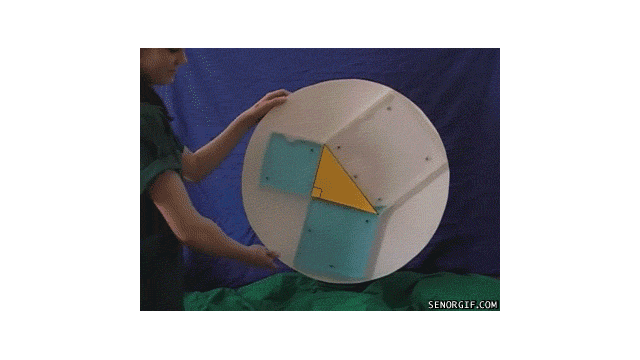
Для работы с формулами будем отталкиваться от того, что в основном, заготовки лекций делаются в текстовом редакторе Microsoft Word, соответственно и работа во встроенном редакторе формул уже достаточно освоена.Итак, представим, что у нас есть фрагмент документа Microsoft Word (doc или docx, в данном случае, не имеет значения) в котором присутствуют формулы и мы хотим этот фрагмент разместить в своем курсе. Конечно, можно вставить этот файл используя Moodle-ресурс "Файл", но тогда он не будет открываться как страница, а будет доступен для скачивания, например, вот так.
Для размещения этого материала и последующего просмотра средствами Moodle, Нужно Word-овский документ сохранить как web-страницу c фильтром (ИМЕННО С ФИЛЬТРОМ!!!), как показано на рисунке ниже.
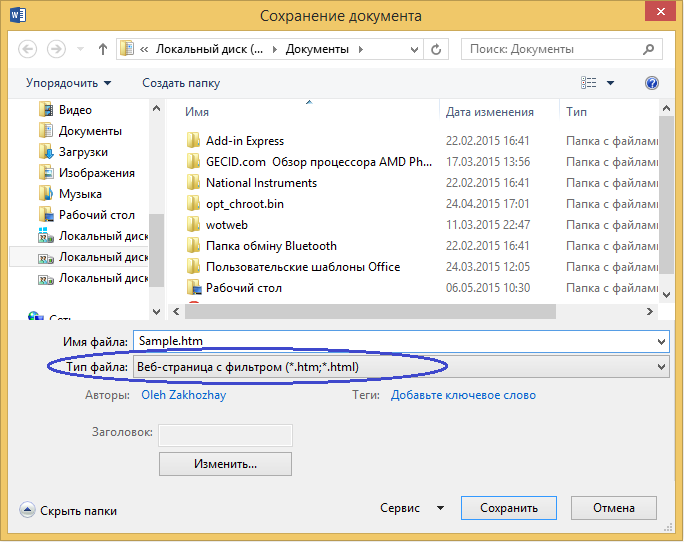
После этого, документ сохранится в формате HTML и будет состоять из самого файла разметки и папки с рисунками, куда также будут cконвертированы в формате png все формулы. В рассмотренном примере документ сохранится как файл Sample.htm и папку с рисунками Sample.files, как показано на рисунке ниже.
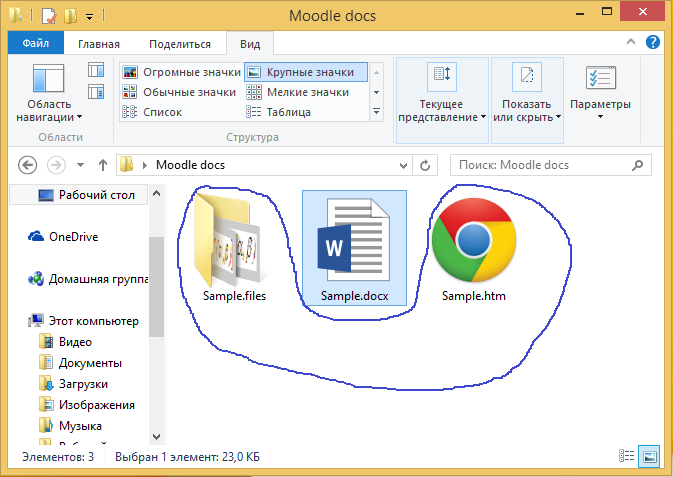
Теперь полученный HTML-документ нужно загрузить в курс, для отображения.Поскольку, загрузка файлов в систему Moodle происходит удаленно средствами PHP, то количество, файлов, загружаемых за одну транзакцию, ограничено. В этом случае, удобно заархивировать файл Sample.htm и папку Sample.files в ZIP-архив (ФОРМАТ АРХИВА ДОЛЖЕН БЫТЬ ИМЕННО ZIP!!!), а потом уже загружать его в курс. Для размещения его в курсе, нужно выбрать элемент курса не "Страница" (как в старой версии Moodle 1.9), а "Файл", и загрузить его, перетянув мышкой в соответствующее поле или использовав кнопку загрузки файла, помеченную на рисунке ниже.
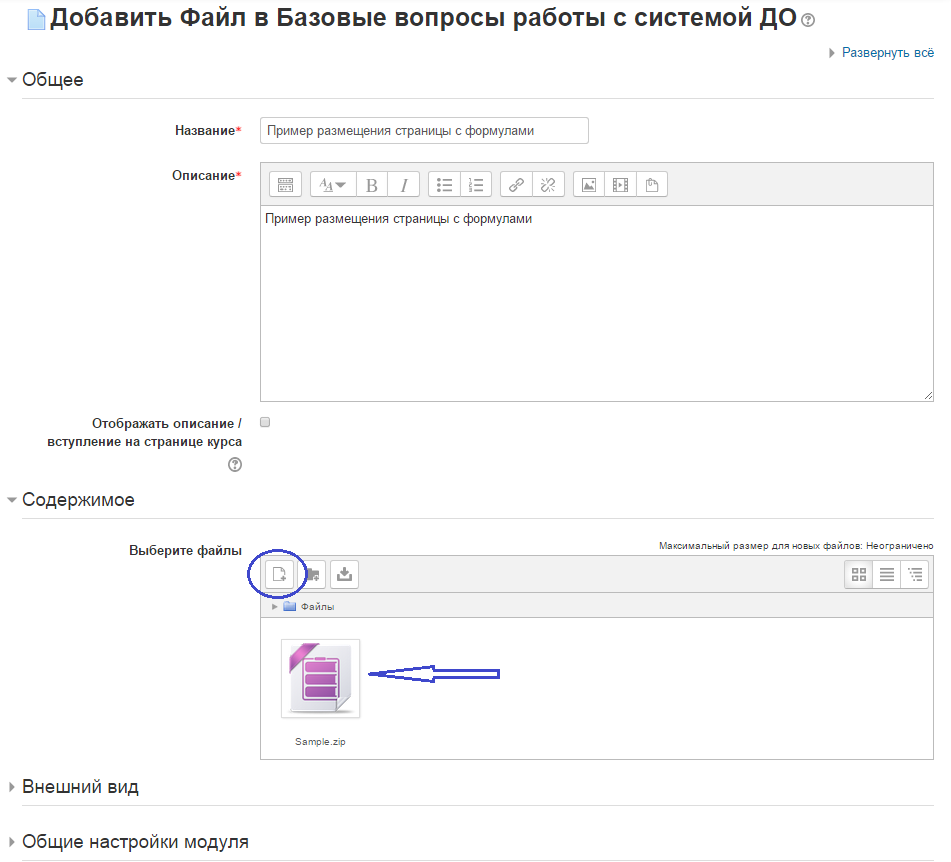
После загрузки архива, нужно его распаковать. Для этого на ярлыке архива, указанного стрелкой на рисунке выше, нужно кликнуть левой кнопкой мыши и в открывшемся окне выбрать "Распаковать ZIP-архив".
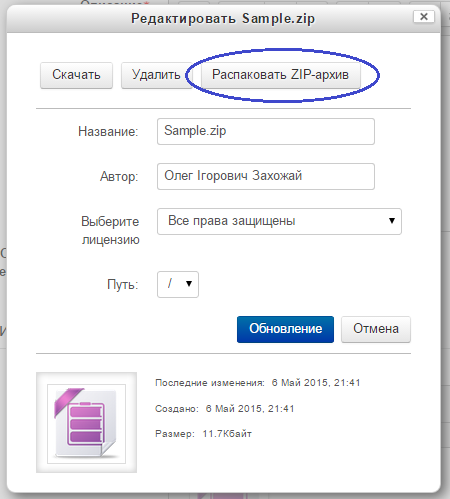
После распаковки, в области загруженных файлов, помимо архива появятся файл html и папка с рисунками
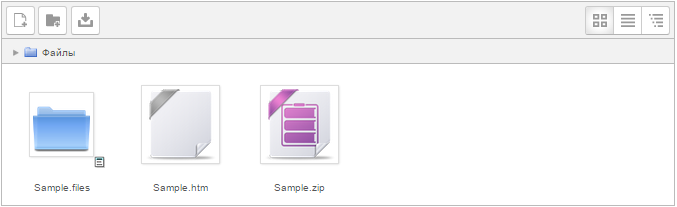
Теперь загруженный архив нам не нужен, поэтому мы его удаляем снова кликая левой кнопкой мыши по его ярлыку и в уже известном нам окне выбираем "Удалить".
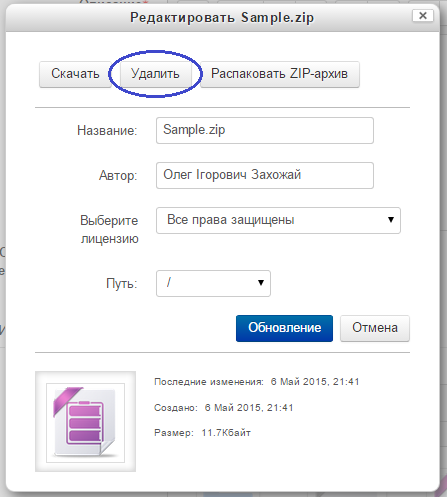
Осталось теперь указать, какой файл будет выбираться по нажатию на гиперссылку. Для этого, нужно кликнуть левой кнопкой мыши на ярлыке HTML-файла (указан стрелкой на рисунке ниже) и в открывшемся окне выбрать "Сделать файл основным".

Остается сохранить настройки элемента Moodle-курса "Файл" и проверить ка отображается web-страница.
Кликаем левой кнопкой мыши на гиперссылке созданного элемента и смотрим, как отображается наша страница с формулами, переконвертированными в рисунки. Приблизительно все будет выглядеть так...
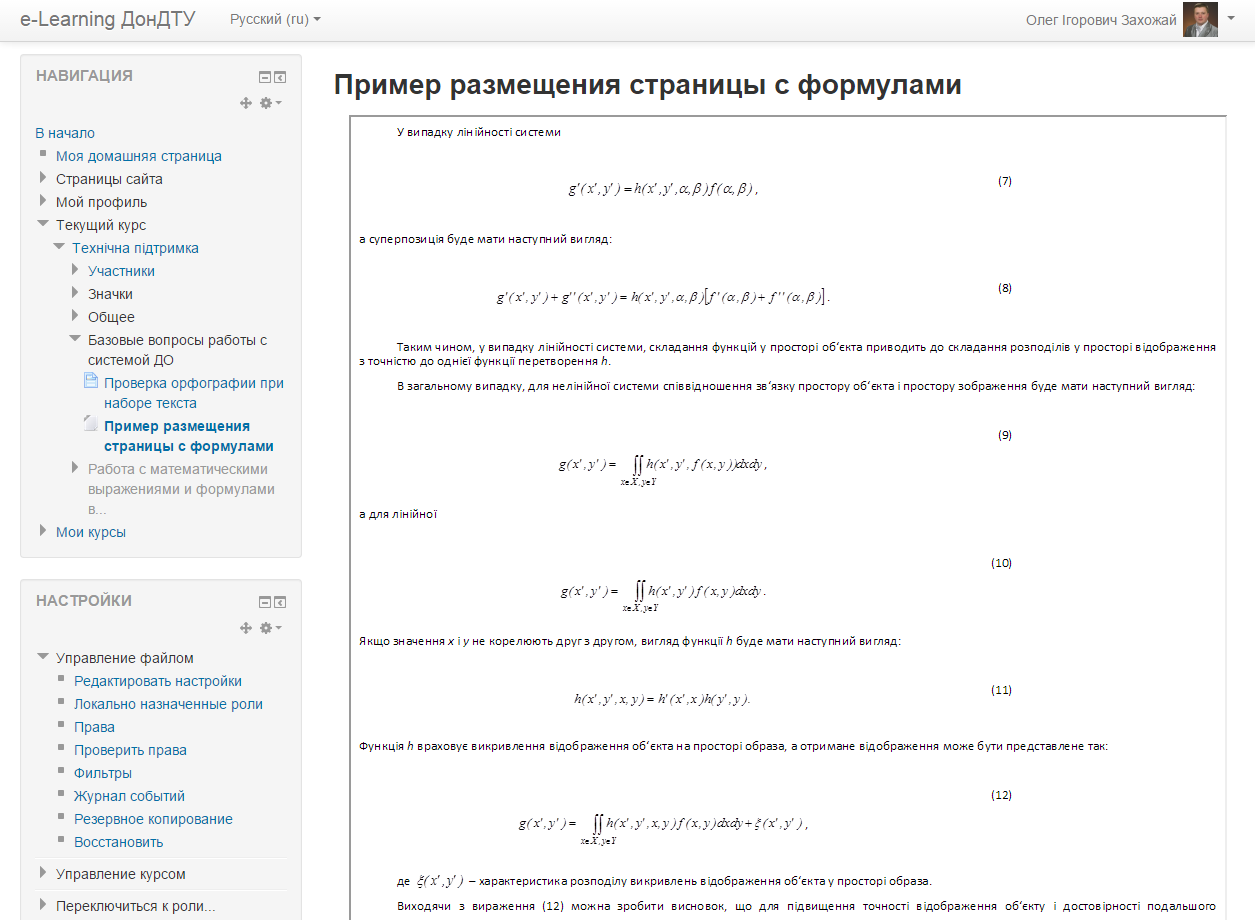
Несмотря на простоту такого подхода к размещению формул, направленного на использование привычных средств Microsoft Word, имеется два недостатка, которые для некоторых могут быть весьма существенны:
- использование формул в виде растровых изображений приводит к излишнему использованию области хранения данных (изображения занимают больше места на диске, нежели текстовые данные);
- формулы переконвертированные в изображения невозможно отредактировать привычными способами (разве что редакторами изображений, но это абсолютно нерациональный подход).
Для исключения указанных недостатков можно использовать формат написания формул TeX. Информацию об этом смотрите в следующем блоке.
